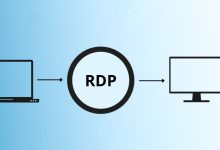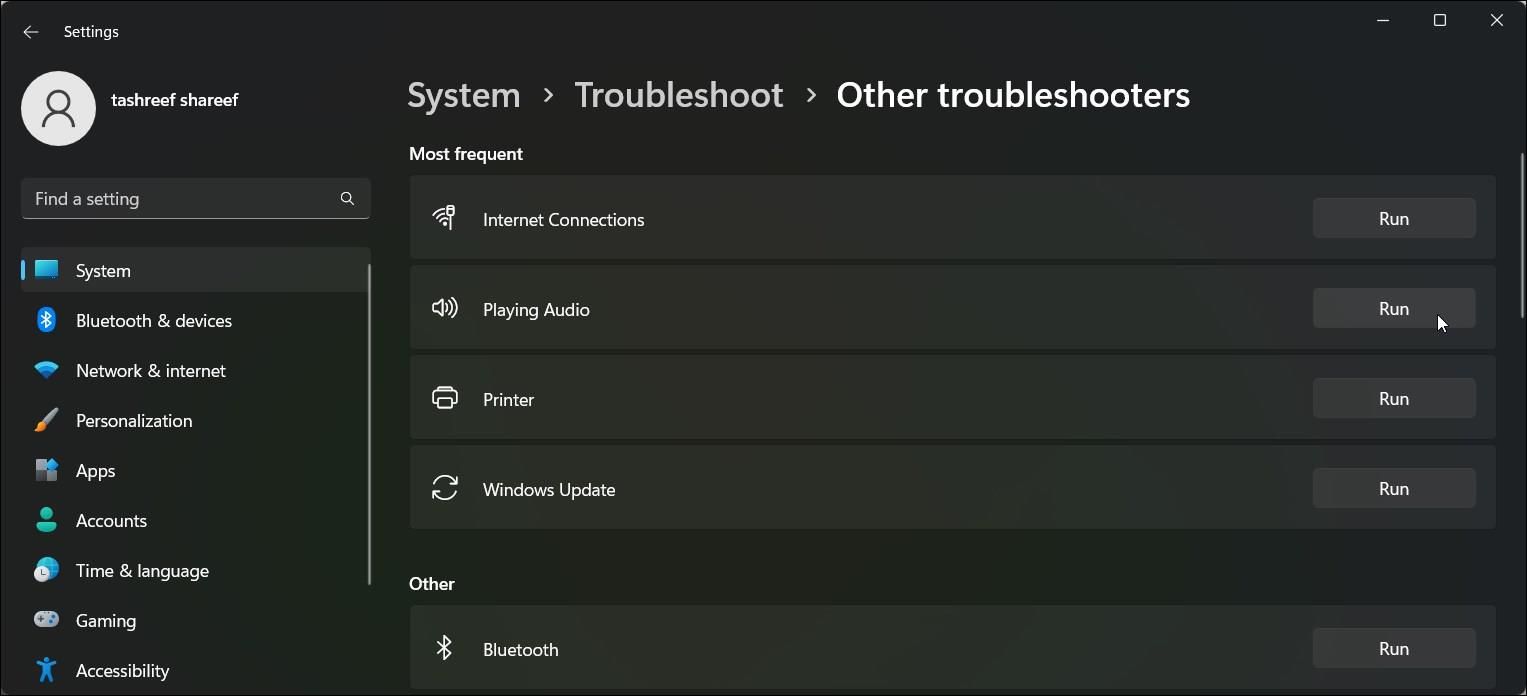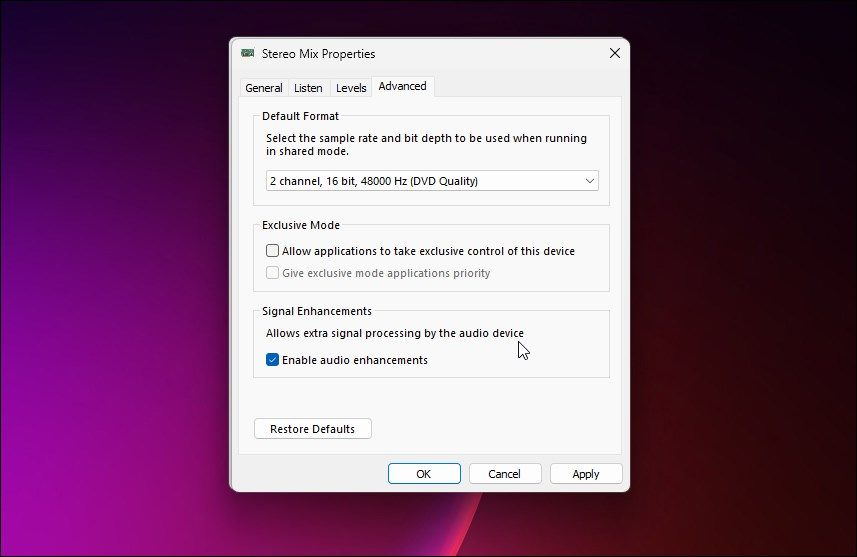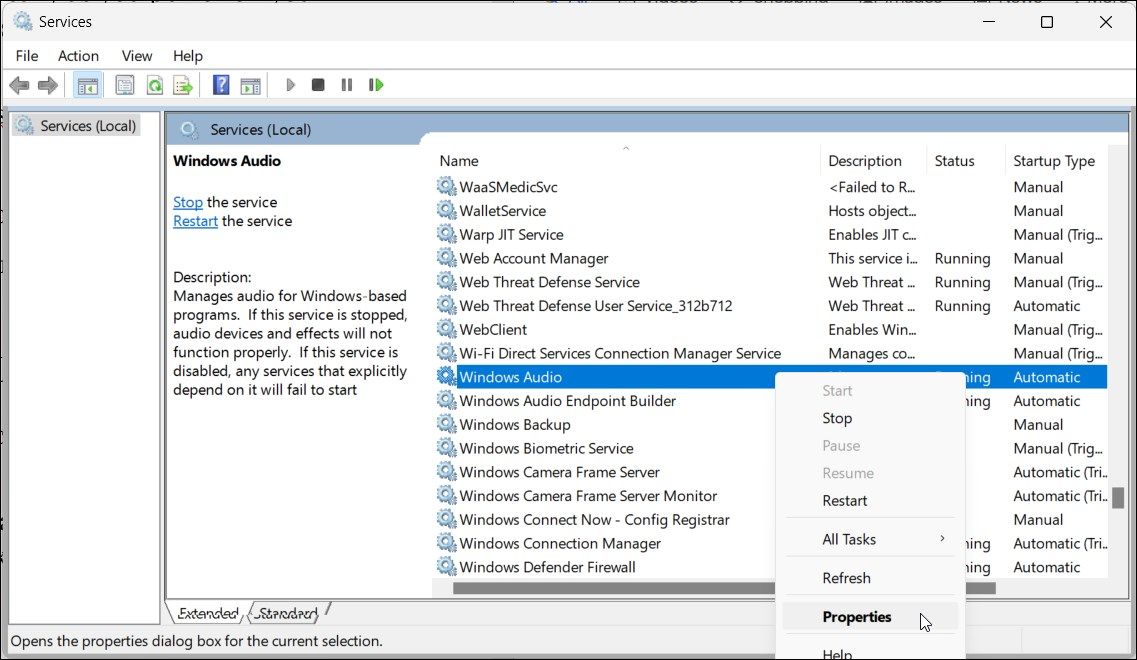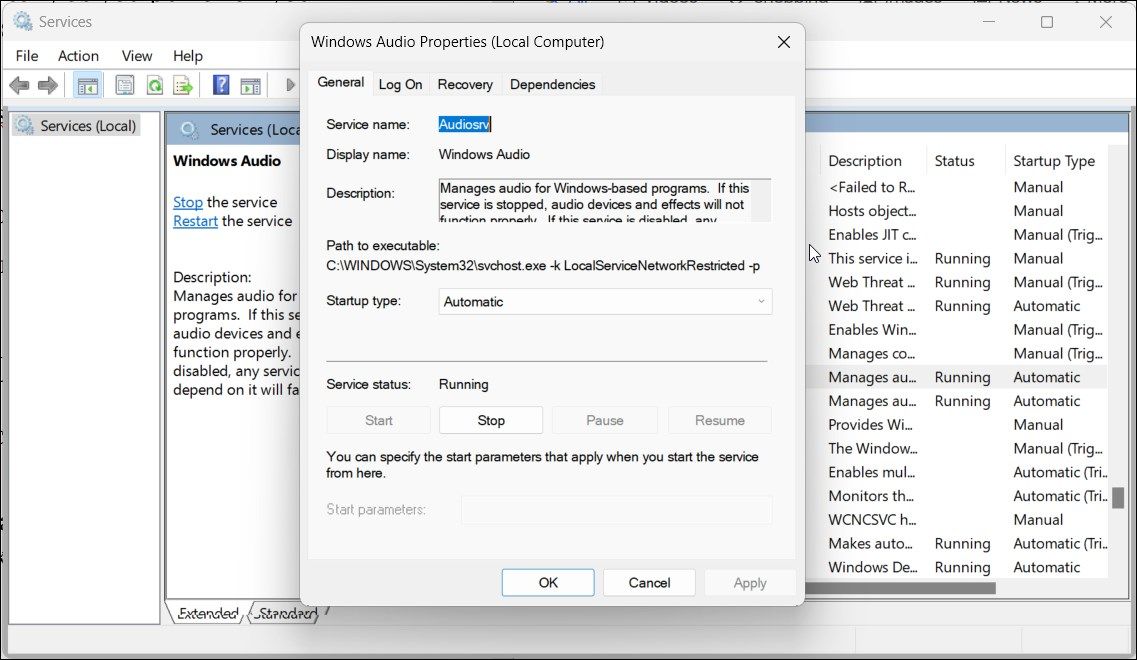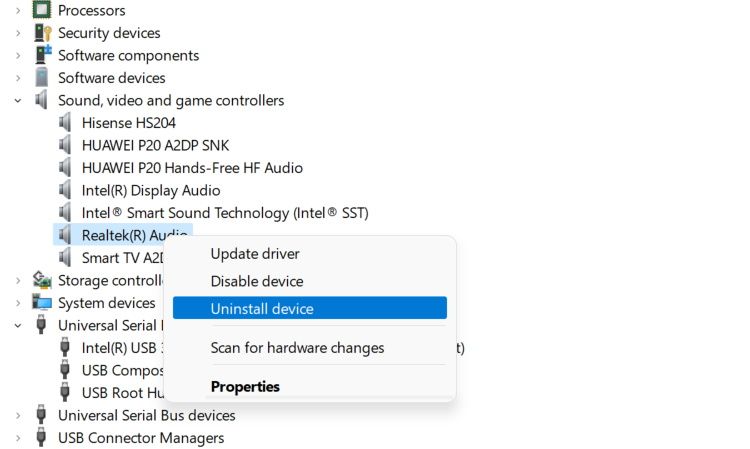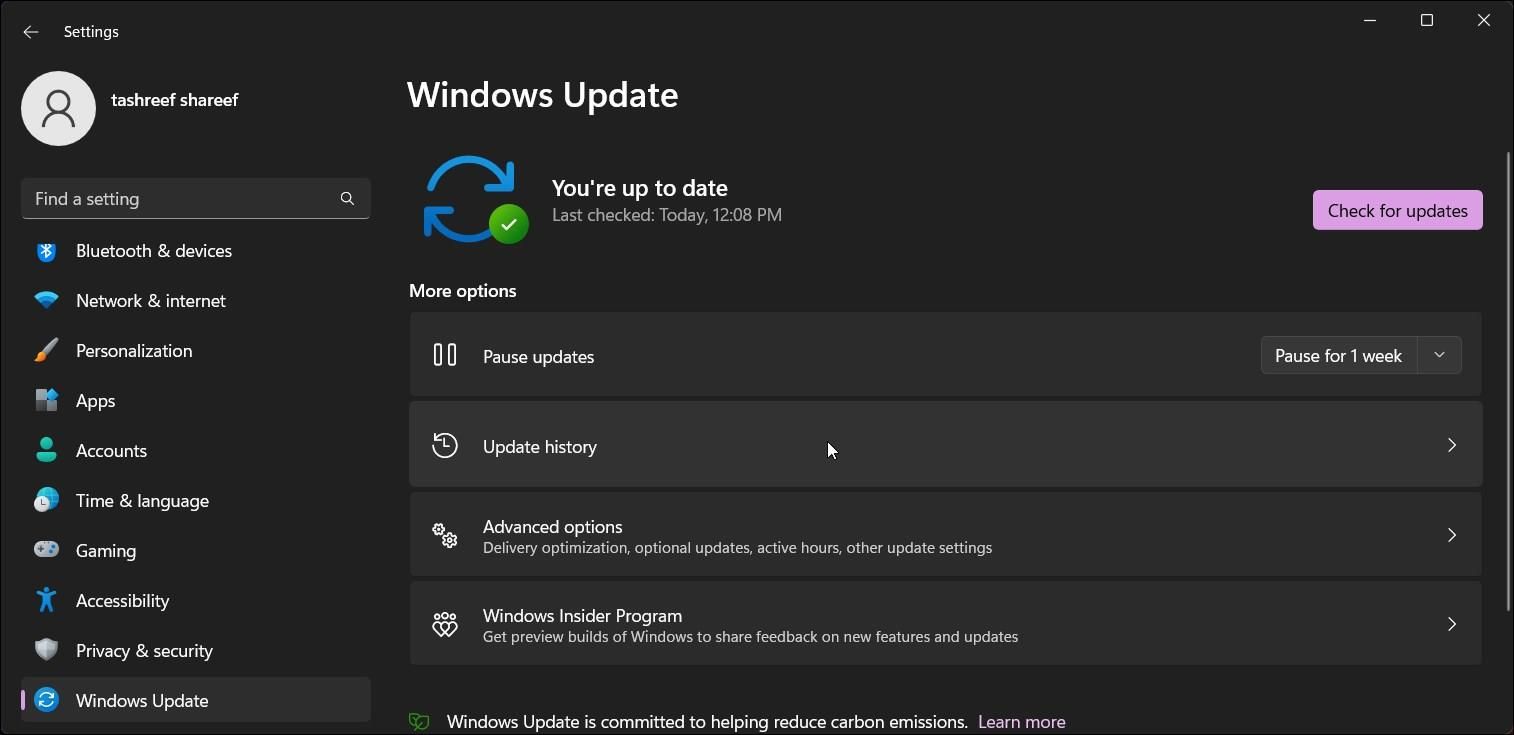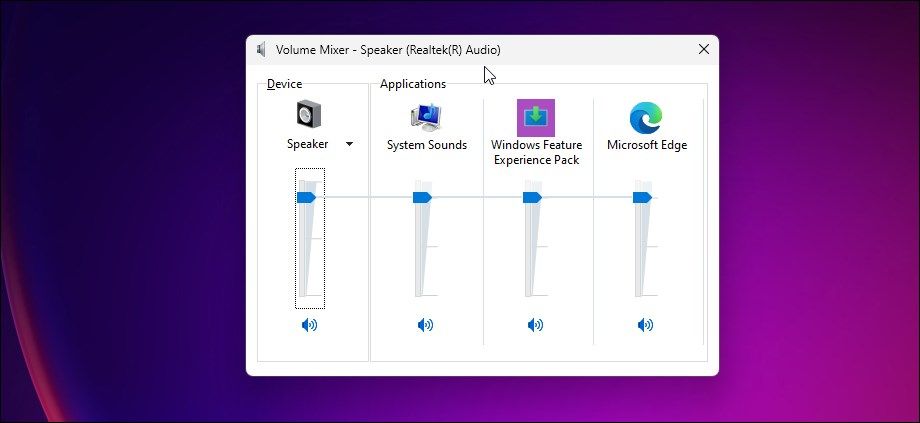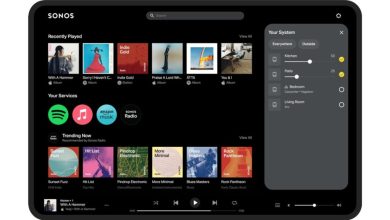.
O dispositivo de áudio em seu computador com Windows pode reproduzir áudio simultaneamente de várias fontes. No entanto, às vezes, o áudio para de tocar com o erro “este dispositivo está sendo usado por outro aplicativo”.
Este erro geralmente é um caso de serviço de áudio do Windows configurado incorretamente. Outras vezes, o problema de áudio é devido a um driver de dispositivo de áudio corrompido. Aqui, mostramos como solucionar o erro “este dispositivo está sendo usado por outro aplicativo” e restaurar o áudio no Windows.
1. Execute a solução de problemas de áudio do Windows
O Windows possui um solucionador de problemas de áudio integrado para localizar e corrigir problemas de reprodução de áudio. A solução de problemas procura problemas de áudio comuns e tenta corrigi-los automaticamente.
Para executar a solução de problemas de áudio:
- Imprensa Vitória + eu abrir Configurações.
- No Sistema guia, clique em solucionar problemas.
- Clique em Outros solucionadores de problemas.
- A seguir, clique no Correr botão para Reproduzindo áudio. Aguarde até que o solucionador de problemas de áudio verifique se há problemas. Em seguida, selecione o dispositivo de áudio afetado e clique em Próximo.
- Siga as instruções na tela e verifique se o erro foi resolvido.
2. Desative o modo exclusivo para o dispositivo de áudio
Por padrão, os aplicativos do Windows podem assumir o controle exclusivo do dispositivo de áudio. Embora habilitar essa opção não deva causar problemas, alguns aplicativos podem impedir que o dispositivo seja usado por outros serviços de áudio. Para corrigir o problema, desative o modo exclusivo para impedir que os aplicativos assumam o controle exclusivo do dispositivo de áudio.
Para desabilitar o modo exclusivo para o dispositivo de áudio no Windows:
- Imprensa Vitória + eu abrir Configurações.
- No Sistema guia, clique em Som.
- Role para baixo e clique em Mais configurações de som.
- Selecione o dispositivo de áudio no Som caixa de diálogo e clique no botão Propriedades botão.
- Abra o Avançado guia no Propriedades diálogo.
- Desmarque a Permitir que o aplicativo assuma o controle exclusivo deste dispositivo e Dar prioridade de aplicativo de modo exclusivo opções.
- Clique Aplicar e OK para salvar as alterações.
Reinicie o computador e verifique se o erro foi resolvido e se o dispositivo de áudio está funcionando novamente.
3. Alterar o tipo de inicialização do serviço de áudio do Windows
O serviço Windows Audio é responsável por gerenciar os dispositivos de áudio conectados ao seu computador. Se o serviço estiver desativado ou não estiver em execução, seu dispositivo de áudio pode parar de funcionar.
Por padrão, ele é configurado para iniciar automaticamente quando você liga o dispositivo. Verifique se o tipo de inicialização do áudio do Windows está definido como manualmente. Se sim, reconfigure-o para iniciar automaticamente para corrigir problemas de áudio.
Para alterar o tipo de inicialização do serviço de áudio do Windows:
- Imprensa Vitória + R abrir Correr.
- Tipo services.msc e clique OK para abrir o Serviços snap-in.
- No Serviços janela, localize e clique duas vezes em Áudio do Windows serviço.
- Clique no Comece tipo drop-down e selecione Automático.
- Clique Aplicar e OK para salvar as alterações.
- Se o serviço não estiver em execução, clique com o botão direito do mouse em Áudio do Windows e selecione Começar.
- Feche o snap-in Serviços e reinicie o computador. Após a reinicialização, seu dispositivo de áudio deve começar a funcionar novamente.
4. Desative e reative o dispositivo de saída de som
Você pode desativar temporariamente e reativar o dispositivo de áudio para corrigir qualquer falha que esteja causando o mau funcionamento do dispositivo. Você pode desativar o dispositivo de áudio usando o aplicativo Configurações e o Gerenciador de dispositivos.
Para desativar o dispositivo de áudio, clique com o botão direito do mouse no dispositivo de áudio e selecione Desativar dispositivo em Gerenciador de Dispositivos. Em seguida, clique com o botão direito do mouse no dispositivo de áudio e Ativar dispositivo. Feche o Gerenciador de dispositivos e verifique se há melhorias.
5. Desinstale e reinstale o dispositivo de áudio e o driver
Você também pode solucionar seus problemas de áudio desinstalando o dispositivo de áudio e os drivers associados. A reinstalação do dispositivo de áudio pode ajudar se o problema de som for causado por drivers de áudio corrompidos.
Para desinstalar seu dispositivo de áudio no Windows:
- Imprensa Vitória + X para abrir o Menu WinX.
- Selecione Gerenciador de Dispositivos para o cardápio.
- No Gerenciador de dispositivos, expanda o Entradas de áudio e seção de saída.
- Clique com o botão direito do mouse no seu dispositivo de áudio e selecione Desinstalar dispositivo.
- Leia o aviso e clique Desinstalar para confirmar a ação. Aguarde a desinstalação do dispositivo.
Você pode ver um ponto de exclamação amarelo no dispositivo de áudio desinstalado. Para reinstalar o driver, clique em Arquivo e selecione Verificar alterações de hardware. Isso deve reinstalar o dispositivo de som e o driver. Caso contrário, reinicie o computador. À medida que o sistema for reiniciado, o Windows reinstalará o driver do dispositivo de áudio ausente e restaurará o som em seu computador.
6. Execute uma reversão de driver
Se você tiver uma placa de som externa e tiver instalado uma atualização, tente reverter o driver. Às vezes, uma nova atualização de driver pode criar mais problemas do que pretende corrigir. Você pode usar o recurso de reversão do driver de dispositivo no Gerenciador de dispositivos para desfazer as alterações e reinstalar a versão mais antiga do driver.
Você pode reverter um driver usando o Gerenciador de dispositivos do Windows. No Gerenciador de dispositivos, expanda o Controladores de som, vídeo e jogos seção. Em seguida, acesse as propriedades da placa de som externa para executar uma reversão.
Se a opção Reverter driver estiver esmaecida, significa que a opção não está disponível para o dispositivo selecionado. Nesse caso, desinstale o driver do dispositivo de áudio existente e baixe uma versão mais antiga do driver no site do fabricante da placa de som. O fabricante da placa de som também pode ter uma versão de driver mais recente disponível. Se disponível, instale a versão mais recente e verifique se há melhorias.
7. Instale atualizações pendentes do Windows
Se for um problema específico do Windows, a instalação de atualizações pendentes do Windows pode corrigir o problema. Verifique a página de atualizações do Windows para obter atualizações mais recentes e instale-as para ver se isso ajuda a resolver o problema.
Para instalar a atualização do Windows, vá para Configurações > Atualização do Windows e clique Verifique se há atualizações. O Windows preencherá a tela com todas as atualizações pendentes. Você pode instalar as atualizações ou instalar seletivamente quaisquer atualizações de dispositivos de áudio.
8. Verifique se há conflito de aplicativos de terceiros
Se o problema persistir, verifique se há um conflito de aplicativo de terceiros. Você pode usar o Mixer de Volume para visualizar os aplicativos que acessam os dispositivos de áudio e fechar o aplicativo problemático para corrigir o problema. Veja como fazer isso.
- Imprensa Vitória + R para abrir Executar.
- Tipo sndvol e clique OK para abrir o Mixer de Volume.
- O Aplicativo coluna mostrará todos os aplicativos usando seu dispositivo de áudio.
Para fechar o aplicativo, abra a bandeja do sistema, clique com o botão direito do mouse no ícone do aplicativo e selecione Desistir. Você também pode forçar o fechamento do aplicativo usando o Gerenciador de Tarefas. Se o problema persistir, desinstale o aplicativo problemático para restaurar o áudio em seu computador.
Consertando o dispositivo de áudio em uso por outro erro de aplicativo
Esse erro geralmente é resultado de um problema no driver do dispositivo de áudio. Para corrigir o erro, verifique se um novo driver está disponível. Caso contrário, execute uma reversão para instalar a versão anterior do driver. Além disso, desabilite o acesso exclusivo de aplicativos a dispositivos de áudio e configure o serviço Windows Audio para iniciar automaticamente.
.